Cara Mengatur Gaji dan Tunjangan di Accurate Online
Fitur gaji dan tunjangan di Accurate Online hadir sebagai solusi untuk memudahkan Kamu dalam mengelola data penggajian karyawan secara otomatis dan terintegrasi. Dengan adanya fitur ini, proses pencatatan hingga penghitungan gaji dan tunjangan bisa dilakukan secara cepat, akurat, dan minim risiko kesalahan input.
Proses dalam mengelola gaji dan tunjangan yang terstruktur akan membuat administrasi perusahaan Kamu menjadi lebih efisien, sehingga Kamu bisa lebih fokus dalam mengembangkan bisnis tanpa khawatir melewatkan detail penting terkait hak karyawan.
Keunggulan fitur gaji dan tunjangan di Accurate Online terletak pada kemudahannya dalam menambah, mengedit, dan mengelola berbagai komponen penghasilan maupun fasilitas tambahan bagi karyawan sesuai kebutuhan perusahaan.
Jadi, semua perhitungan dan catatannya bisa langsung masuk ke laporan keuangan. Tidak hanya gaji pokok, kamu juga bisa tambahkan tunjangan seperti uang makan, transport, hingga bonus bulanan.
Beberapa jenis gaji dan tunjangan ini sudah disediakan langsung, tapi kalau butuh yang sesuai dengan sistem penggajian di perusahaanmu, kamu bisa bikin sendiri.
Nah pada kesempatan kali ini, kita akan belajar cara melihat daftar gaji yang sudah ada, menambah akun penampung, membuat gaji baru dan cara mengeceknya di Accurate Online.
Cara melihat daftar gaji/tunjangan di Acacurate Online
1. Mengakses fitur Gaji/Tunjangan
- Klik menu Perusahaan lalu pilih fitur Gaji/Tunjangan.
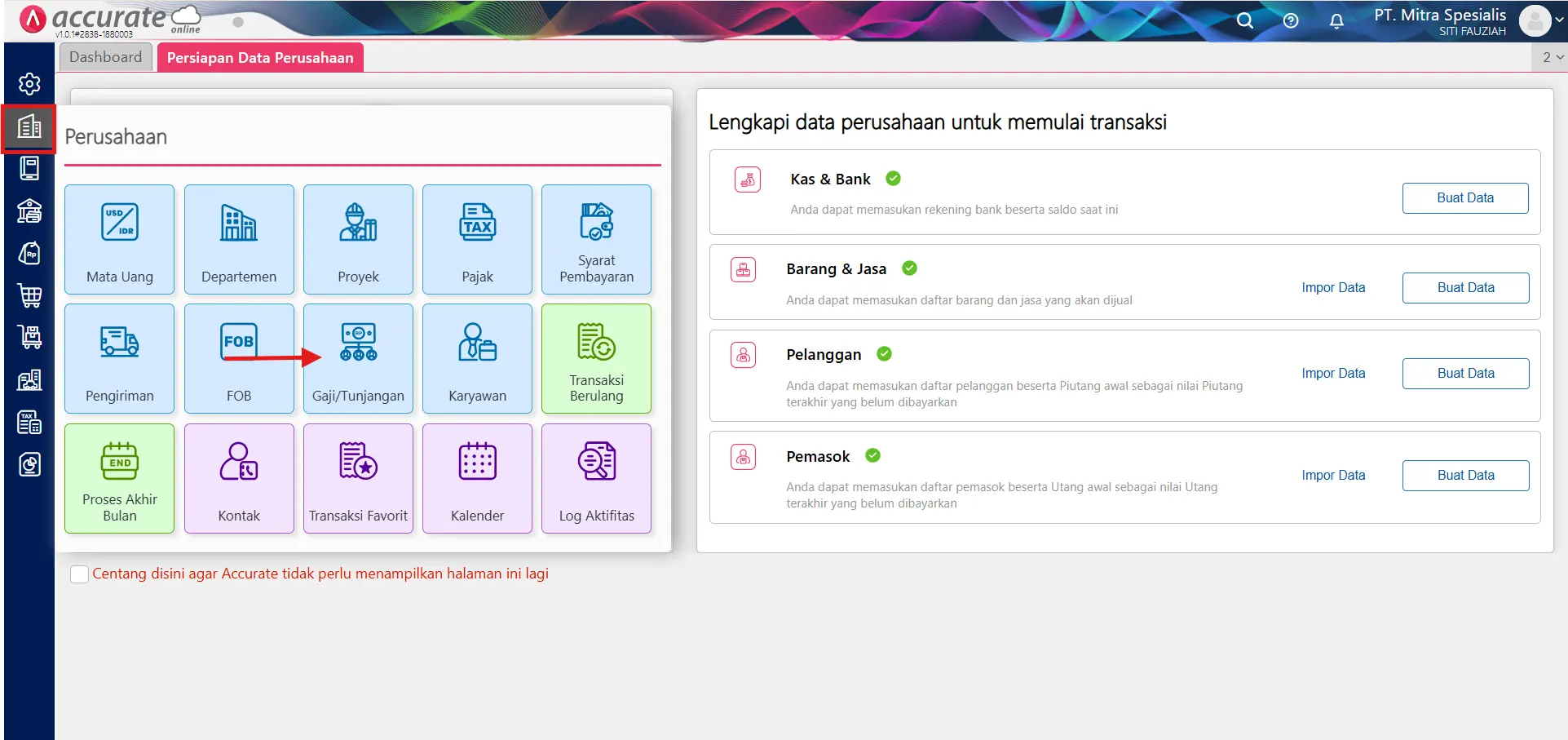
2. Klik ikon daftar
- Setelah itu, klik ikon daftar untuk melihat semua item gaji dan tunjangan yang sudah tersedia di sistem Accurate Online.
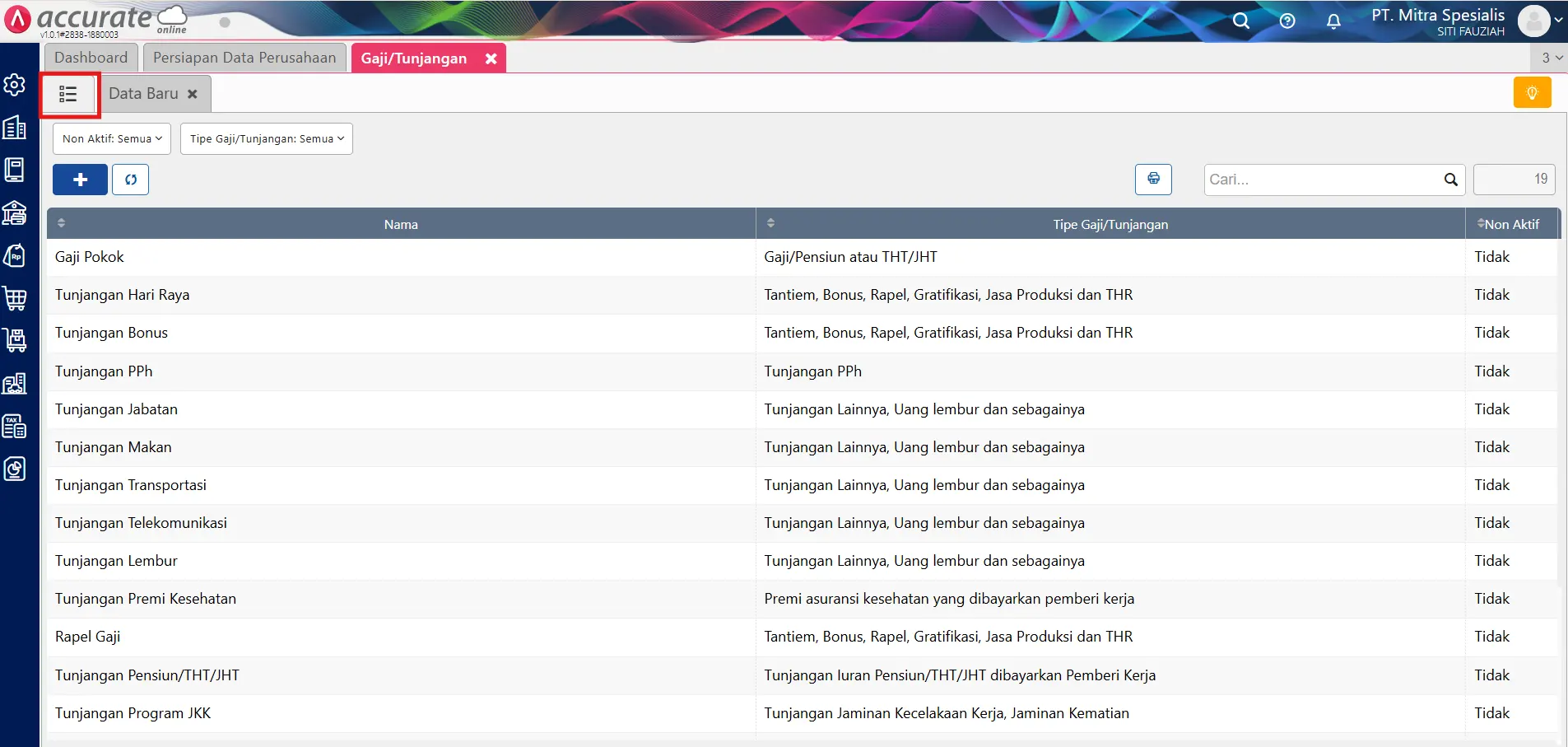
Catatan: Kalau kamu belum pernah sebelumnya belum mengatur hal ini, maka biasanya daftar ini masih kosong atau hanya berisi jenis default dari sistem.
Cara menambah akun penampung ke gaji/tunjangan
Jenis gaji atau tunjangan default dari Accurate belum seacra otomatis terhubung ke akun penampung di laporan keuangan. Jadi, kamu perlu mengaturnya secara manual. Caranya:
1. Memilih item Gaji/Tunjangan
- Klik salah satu item Gaji/Tunjangan di daftar.
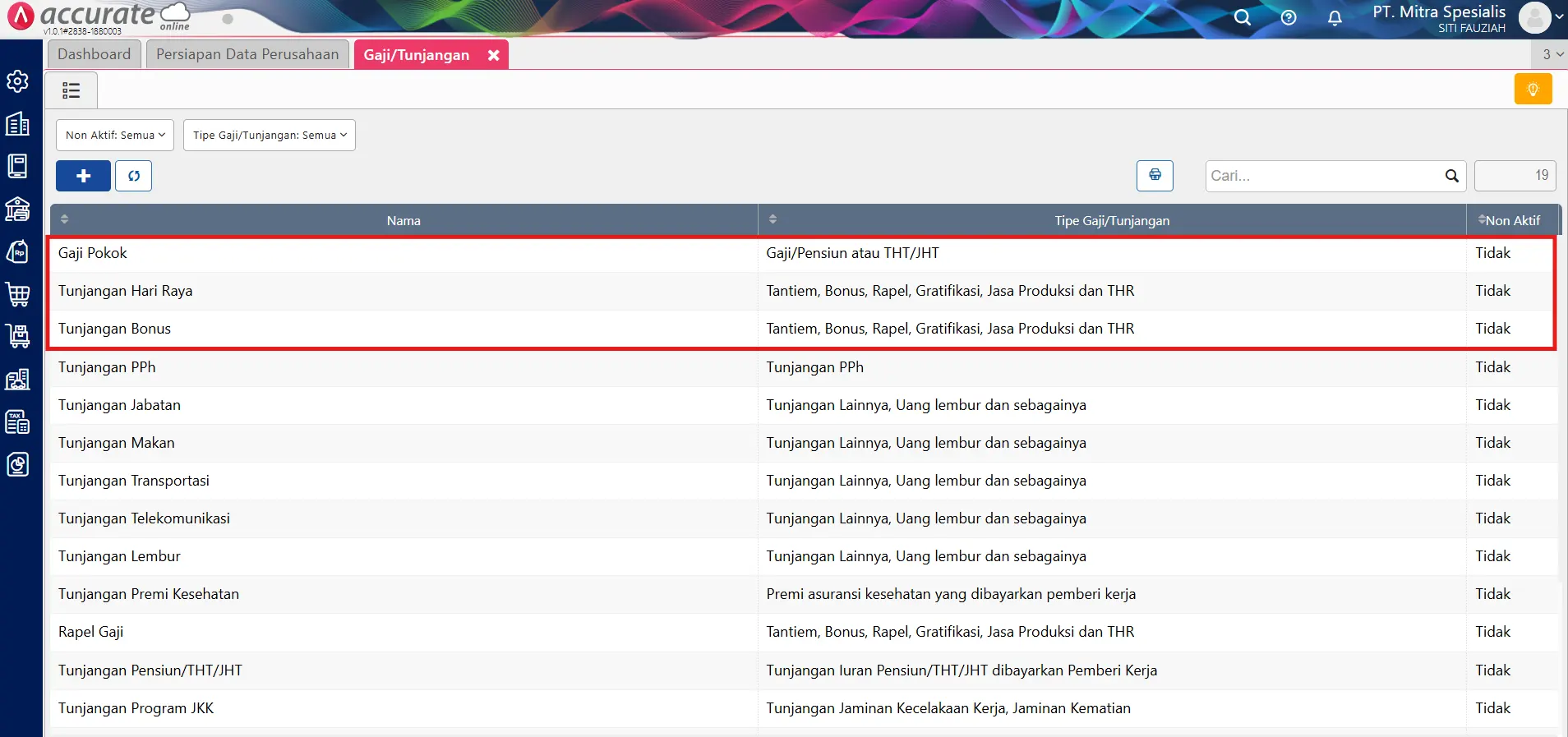
2. Menginput akun penampung
- Masukkan akun penampung di kolom Akun Beban.
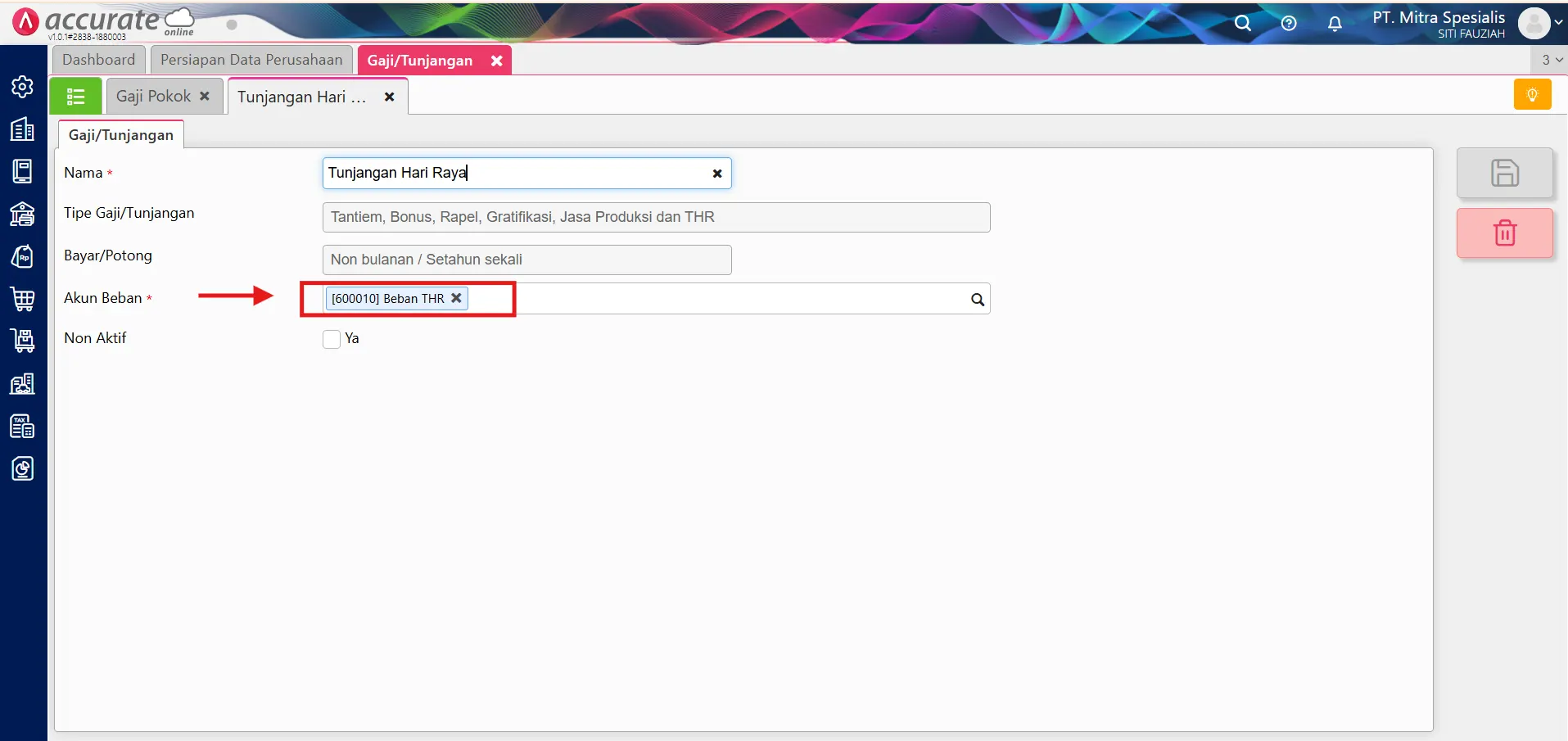
Langkah ini sangat penting supaya laporan keuangan Kamu bisa mencatat pengeluaran gaji secara akurat.
Cara membuat gaji atau tunjangan baru
Kalau jenis gaji yang Kamu butuhkan belum ada, Kamu hanya perlu membuat yang baru. Berikut ini caranya:
1. Mengakses fitur Gaji/Tunjangan
- Masuk ke menu Perusahaan lalu pilih Gaji/Tunjangan.
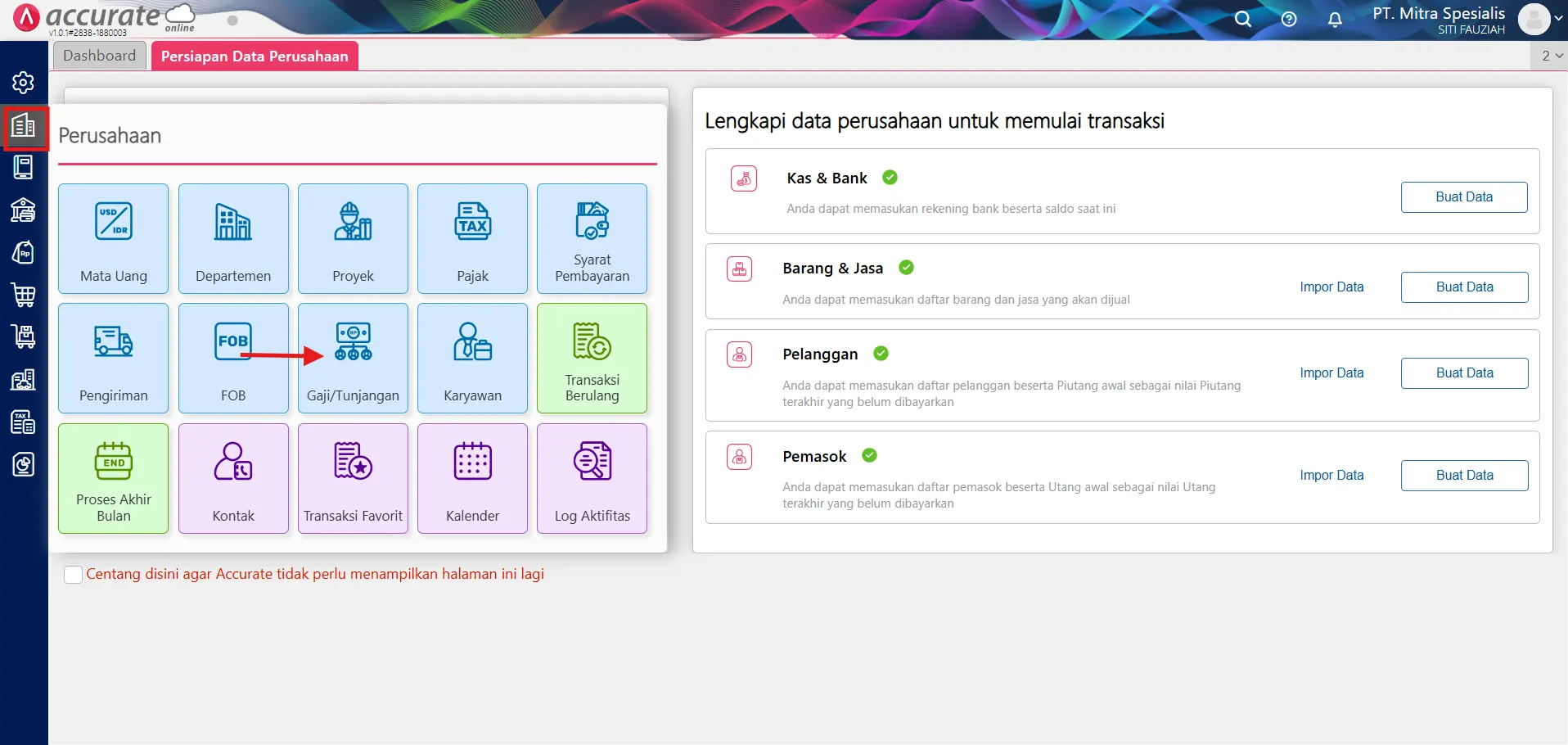
2. Menambahkan data baru
- Klik tombol Tambah Baru.
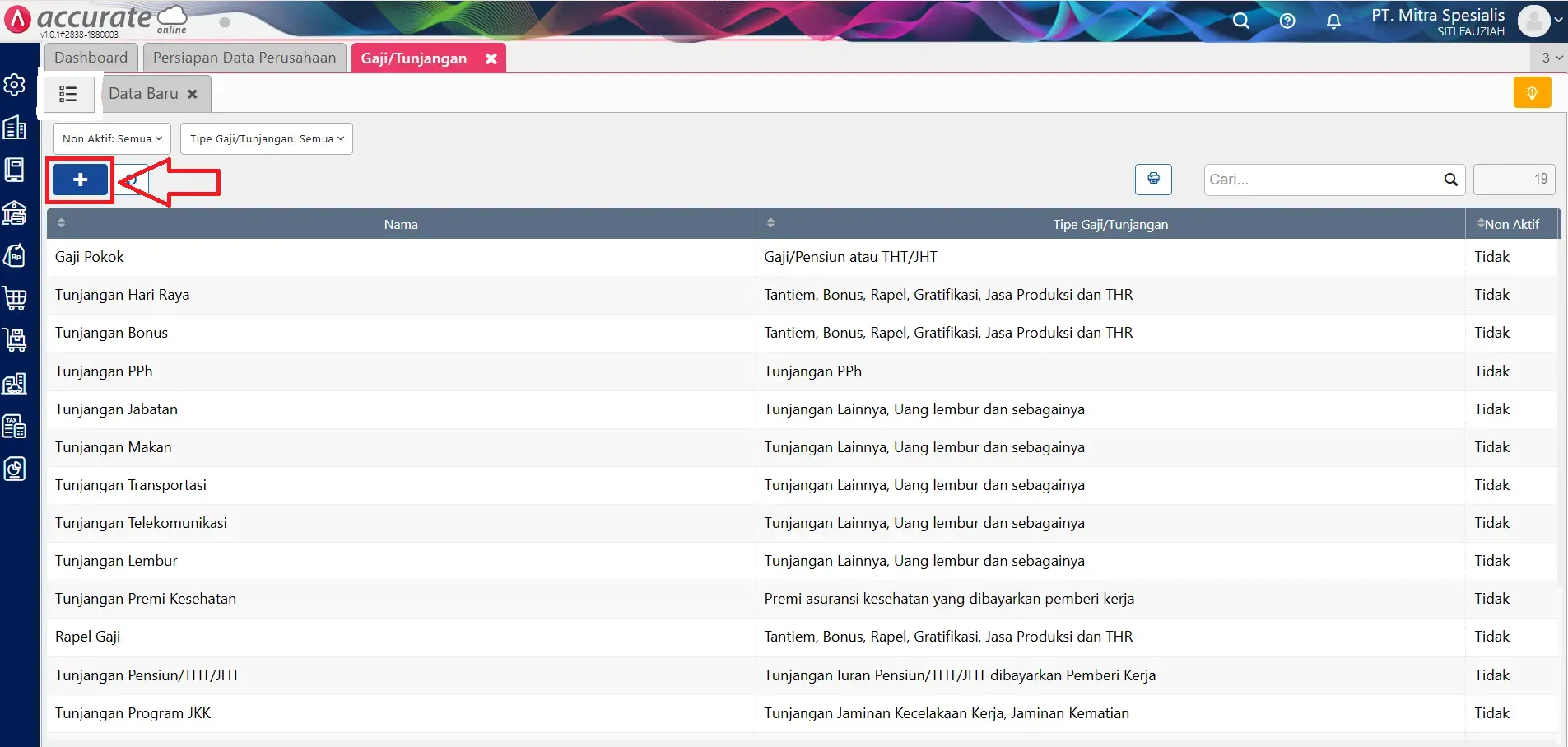
- Isi Nama Gaji/Tunjangan sesuai keperluan.
- Pilih Tipe Gaji/Tunjangan (misalnya tetap atau tidak tetap).
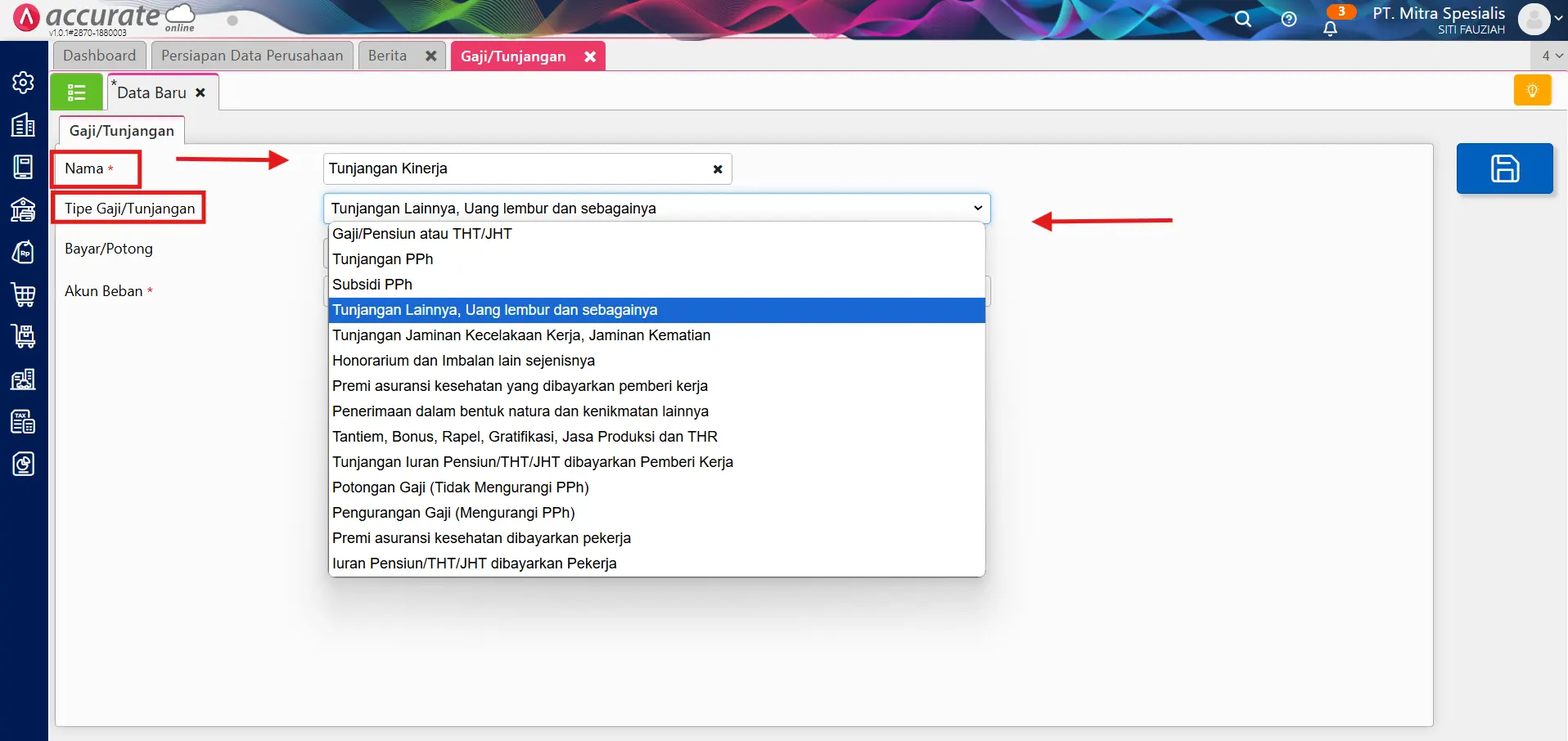
- Tentukan Akun Beban buat penampungnya.
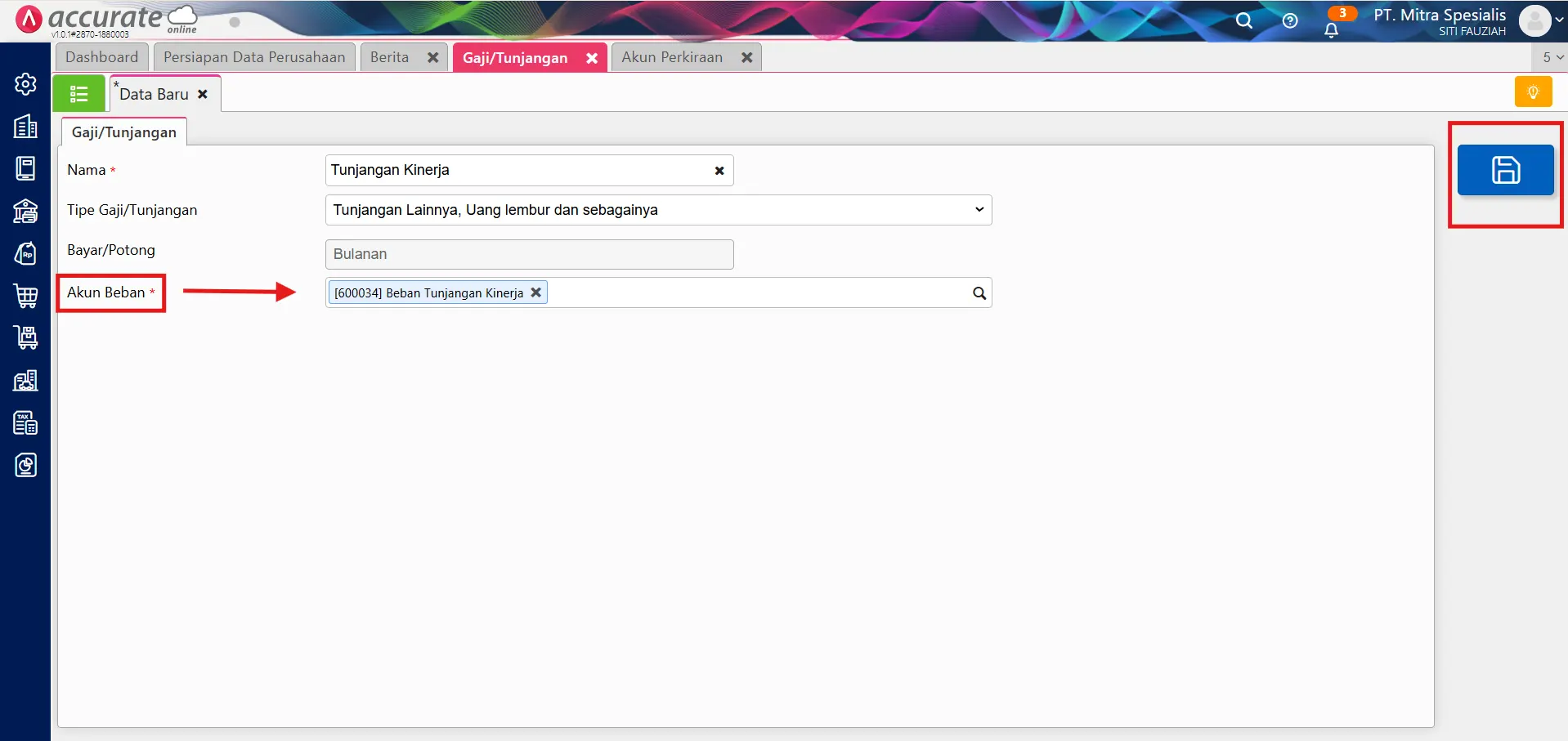
- Klik Simpan
Setelah itu, jenis gaji atau tunjangan barumu akan langsung muncul di daftar.
Cara cek data gaji yang sudah dibuat
Gaji/Tunjangan yang sudah Kamu atur atau buat akan tampil secara otomatis saat kamu membuka:
1. Akses fitur Pencatatan Gaji
- Menu Buku Besar dan pilih Pencatatan Gaji.
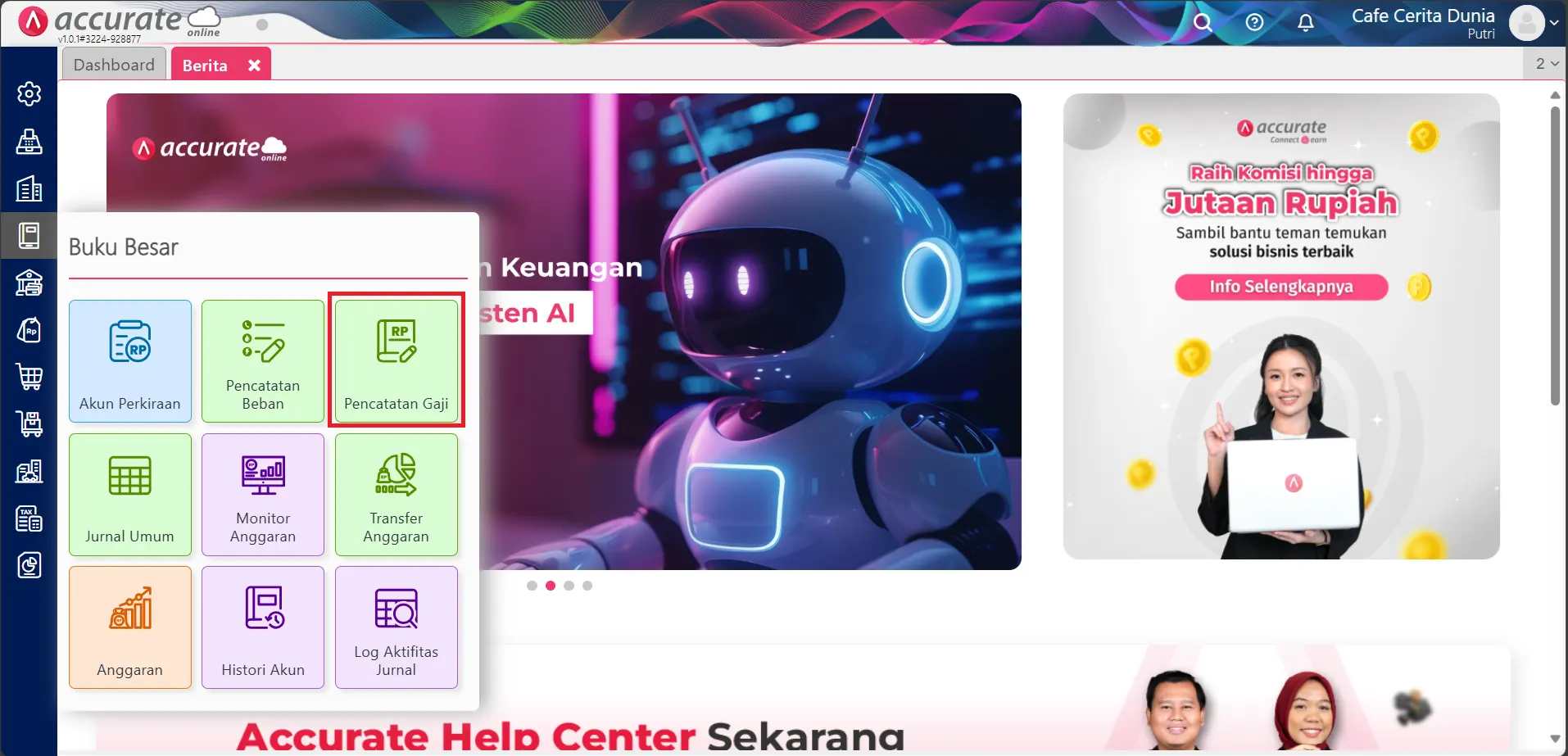
2. Lihat list daftarnya
- Klik Icon Burger Menu berwarna oranye untuk melihat list daftarnya.
- Semua informasi yang sudah kamu masukkan sebelumnya akan muncul di sini, lengkap dengan nama item dan akun penampungnya.
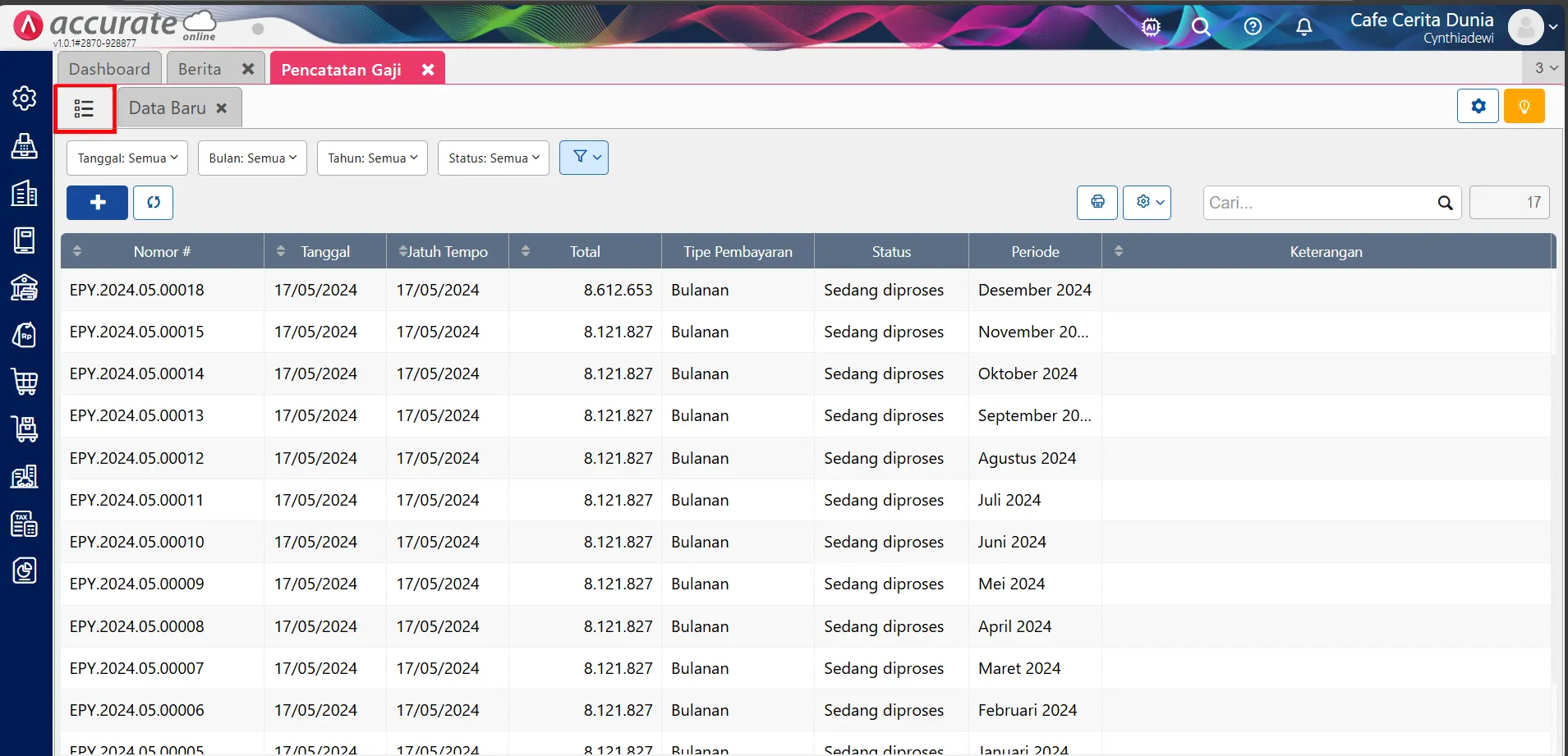
Tips agar semua gaji & tunjangan tercatat dengan rapi
- Selalu isi akun penampung di setiap jenis gaji/tunjangan.
- Gunakan nama yang jelas dan spesifik agar tidak bingung waktu input penggajian.
- Pisahkan antara tunjangan tetap dan tidak tetap, karena bisa pengaruh ke perhitungan pajak atau potongan.
Catatan penting sebelum tutup laporan gaji
Sebelum kamu tutup bulan atau bikin laporan keuangan, pastikan semua jenis gaji dan tunjangan sudah dihubungkan ke akun beban masing-masing. Kalau ada yang kosong, laporan bisa jadi tidak lengkap atau malah bikin selisih.